
 |
|
|
Главная --> Промиздат --> Построение моделей технологопроцесса 10. Нажмите кнопку Авто-компоновка, затем - Полный экстент, чтобы показать все элементы модели в их положении по умолчанию в окне отображения. 11. Щёлкните правой кнопкой мыши на элементе производных данных intersect output и выберите опцию Переименовать. Наберите Результат пересечения и нажмите OK. Теперь ваша модель должна соответствовать приведенной схеме. 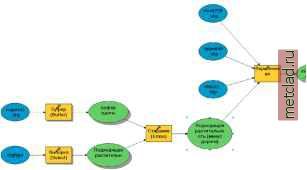 12. Щёлкните правой кнопкой мыши на элементе производных данных Результат пересечения и выберите опцию Добавить к изображению 13. Щёлкните правой кнопкой мыши на инструменте Пересечение (Intersect) и выберите опцию Запустить. 14.Изучите слой intersect output в окне ArcMap. 15.Откройте меню Модель и выберите опцию Сохранить. Слияние полигонов Теперь вы выполните слияние (dissolve) полигонов intersect output, чтобы убрать ненужные границы между полигонами. В последнем шаге вы выберите полигоны на основании того, к какой климатической зоне они принадлежат. Обе зоны 1 и 2 имеют значение CLIMATE ID равное 2, поскольку они обе расположены близко к побережью; а зона 3 - значение CLIMATE ID равное 3, так как она соответствует районам, удаленным от побережья. Вы выполните слияние (dissolve) всех полигонов с одним и тем же значением поля CLIMATE ID. 1. Разверните группу инструментов Генерализация, входящую в набор Data Management Tools (Инструменты управления данными). 2. Щелкните и перетащите инструмент Слияние (Dissolve) в окно ModelBuilder. 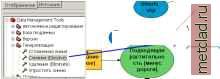 Э/ \ Сл1ние , /ВыходнсЛ 3. Щёлкните правой кнопкой мыши на инструменте Слияние (Dissolve) и выберите опцию Открыть. 4. Откройте ниспадающее меню Входные объекты и выберите переменную Результат пересечения. 5. Оставьте предложенное по умолчанию место хранения для параметра Выходной класс объектов и наберите в качестве его названия dissolve output . 6. Поставьте отметку рядом с полем CLIMATE ID в списке Поле(я) слияния, чтобы использовать поле CLIMATE ID в качестве поля слияния. Инструмент слияния дает возможность создания поля статистики, но вам не нужно делать это в данном случае, поэтому оставьте параметр Поле(я) статистики пустым. 7. Нажмите OK. 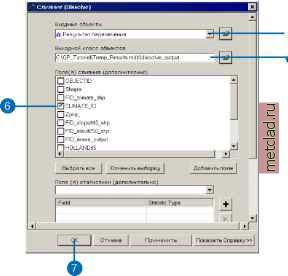 8. Нажмите кнопку Автоматическая компоновка, затем -Полный экстент, чтобы показать все элементы модели в их положении по умолчанию в окне отображения. 9. Щёлкните правой кнопкой мыши на элементе производных данных dissolve output и выберите опцию Переименовать. Наберите Результат слияния и нажмите OK. 10. Щёлкните правой кнопкой мыши на элементе производных данных Результат слияния и нажмите Добавить к изображению. 11. Щёлкните правой кнопкой мыши на инструменте Слияние (Dissolve) и выберите опцию Запустить.  12.Изучите слой dissolve output в окне ArcMap. 13.Щёлкните правой кнопкой мыши на названии этого слоя в таблице содержания в ArcMap и выберите опцию Открыть таблицу атрибутов. В этой таблице теперь только две строки. Полигоны объединены (dissolved) в две группы: в одну вошли полигоны со значением в поле CLIMATE ID равным 2 (климатические зоны 1 и 2), а во вторую - со значением поля CLIMATE ID равным 3 (климатическая зона 3). 14. Закройте таблицу. 15. Откройте меню Модель и выберите опцию Сохранить. Создание простых полигонов Инструмент Слияние (Dissolve) создает составные полигоны - отдельные полигоны, имеющие одни и те же атрибуты. Перед выбором необходимой информации с использованием инструмента Выборка, вы сначала преобразуете составные полигоны в простые полигоны с тем, чтобы извлечь информацию для каждого из полигонов. 1. Разверните группу инструментов Пространственные объекты, входящий в набор Data Management Tools (Инструменты управления данными). 2. Щелкните и перетащите инструмент Составной в Простые в окно ModelBuilder. Модель Редактировать Вид Окно □ 4> Пр..:.странственные объекты Вершины объекта в Точки Внешняя граница [tnvelope) в По. Восстановить геометрию Добавить поля Х,У Копировать объекты Объект в Линию Объект в Полигон Объект в Точку Полигон в Линию Проверить геометрию Разбить линию на вершинах У* н1 а1 mm Ф1 пШг.Ш I ( Результат \ Избранное Индекс] Поискf
Составной в Простые Выходи ой класс ; 3. Щёлкните правой кнопкой мыши на названии инструмента Составной в Простые и выберите опцию Открыть. 4. Откройте ниспадающее меню Входные объекты и выберите переменную Результат слияния. 5. Оставьте значение по умолчанию для места хранения параметра Выходной класс объектов и наберите в качестве названия singlepart output . 6. Нажмите OK. 7. Нажмите Автоматическая компоновка, затем - Полный экстент, чтобы показать все элементы модели в их положении по умолчанию в окне отображения. 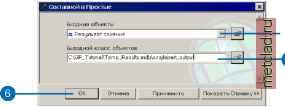 8. Щёлкните правой кнопкой мыши на элементе производных данных singlepart output и выберите Переименовать. Наберите Простые выходные объекты и нажмите OK. 9. Щёлкните правой кнопкой мыши на элементе производных данных Простые выходные объекты и нажмите Добавить к изображению. 10. Щёлкните правой кнопкой мыши на инструменте Составной в Простые и выберите опцию Запустить. 11.Изучите выходной слой в ArcMap и его таблицу атрибутов. 12. Щелкните на инструменте Идентификация и выберите полигон. Обратите внимание, что каждый полигон теперь содержит собственную информацию о климатической зоне, периметре и площади. Выбор подходящих ареалов Теперь вы воспользуетесь инструментом Выборка, чтобы извлечь подходящие ареалы. 1. Разверните группу инструментов Извлечение, входящую в набор Analysis Tools (Инструменты анализа). 2. Щелкните и перетащите инструмент Выборка (Select) в окно ModelBuilder. Отображен - Analysis Tools I ify Близость - ф Извлечение / Выборка по таблиц? Вырезание (Clip) Разбиение (Split) I ify Наложение Модель Редактировать Вид Окно С Cartography Tools + Conversion Tools 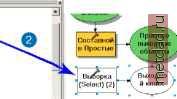
|
||||||||